Comment réserver votre mise à jour gratuite vers Windows 10

Windows 10 sera disponible en tant que mise à niveau gratuite pour les utilisateurs de Windows 8.1 et Windows 7. Si vous avez récemment téléchargé et installé toutes les dernières mises à jour de Windows et redémarré votre ordinateur Windows, vous avez peut-être remarqué une icône blanche représentant un drapeau Windows dans la zone de notification à droite côté de la barre des tâches. Cette icône vous aidera réservez votre mise à jour gratuite vers Windows 10.
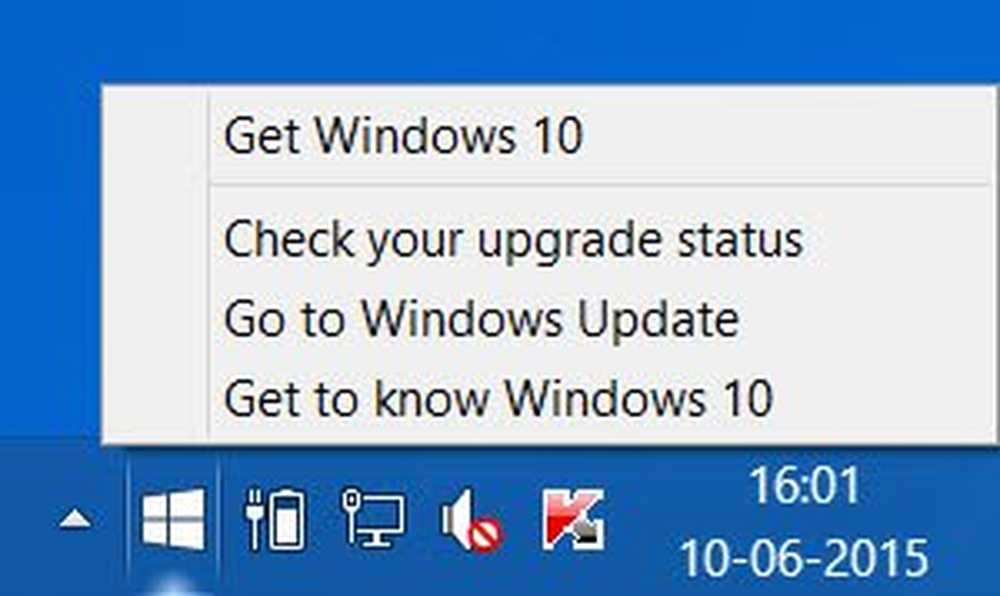
KB3035583 est une mise à jour Windows proposée par Microsoft, qui apparaît dans la liste des mises à jour "importantes". C’est cette mise à jour qui est responsable de l’icône Windows.
Microsoft décrit cela comme une mise à jour qui active des fonctionnalités supplémentaires pour les notifications Windows Update lorsque de nouvelles mises à jour sont disponibles pour l'utilisateur dans Windows 8.1 et Windows 7 SP1. Pour pouvoir installer cette mise à jour, la mise à jour KB2919355 de votre ordinateur doit être installée sur les systèmes Windows 8.1 ou le Service Pack 1 installé sur les systèmes Windows 7..
Si vous voyez ça Icône Windows 10 App dans votre barre des tâches, nous vous invitons à réserver votre Windows 10 copie à télécharger, de sorte qu’elle vous soit offerte lorsqu’elle sera disponible. C'est une offre de mise à niveau limitée dans le temps.
le avantage de réserver votre copie C’est que vous pourrez mettre à niveau votre système vers Windows 10 en quelques clics. Cette application Windows 10 vérifiera également sur votre ordinateur les éventuels problèmes de compatibilité. Même si vous ne réservez pas votre copie, vous pourrez toujours mettre à niveau vers Windows 10 ultérieurement, manuellement, en téléchargeant les fichiers d'installation..
Avant de réserver votre copie de la mise à niveau Windows 10 ou d'installer Windows 10, il peut être judicieux de vérifier la compatibilité des appareils et des applications Windows 10 sur votre ordinateur..
Lis: Quand vais-je recevoir la mise à jour gratuite de Windows 10?
Réserver une mise à jour gratuite de Windows 10
Pour réserver votre mise à niveau Windows 10, cliquez sur l'icône. La fenêtre suivante s'ouvrira.
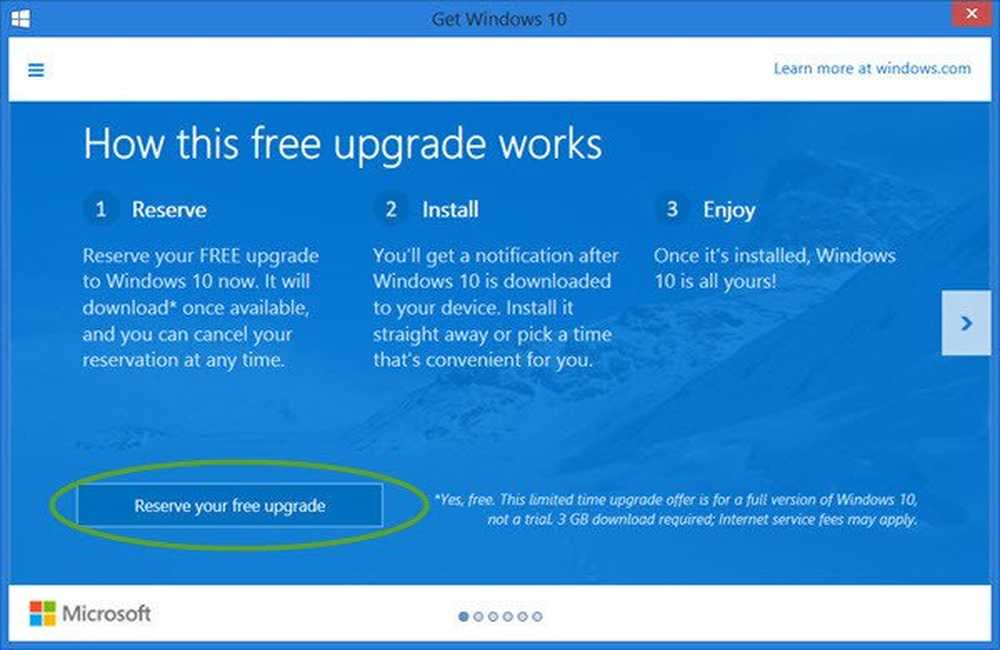
Pour en savoir plus sur Windows 10 et ses fonctionnalités, cliquez sur la flèche à droite ou cliquez simplement sur le bouton Réservez votre mise à jour gratuite bouton. Dans la fenêtre suivante, vous pouvez choisir de recevoir un e-mail de confirmation ou simplement sélectionner le Ignorer la confirmation par email option.
C'est tout ce que vous devez faire. Vous verrez un message Tout est terminé pour le moment et les fenêtres se fermeront..Votre mise à niveau Windows 10 sera réservée. Si vous ouvrez Windows Update, le message suivant apparaît: Mise à niveau Windows 10 réservée.
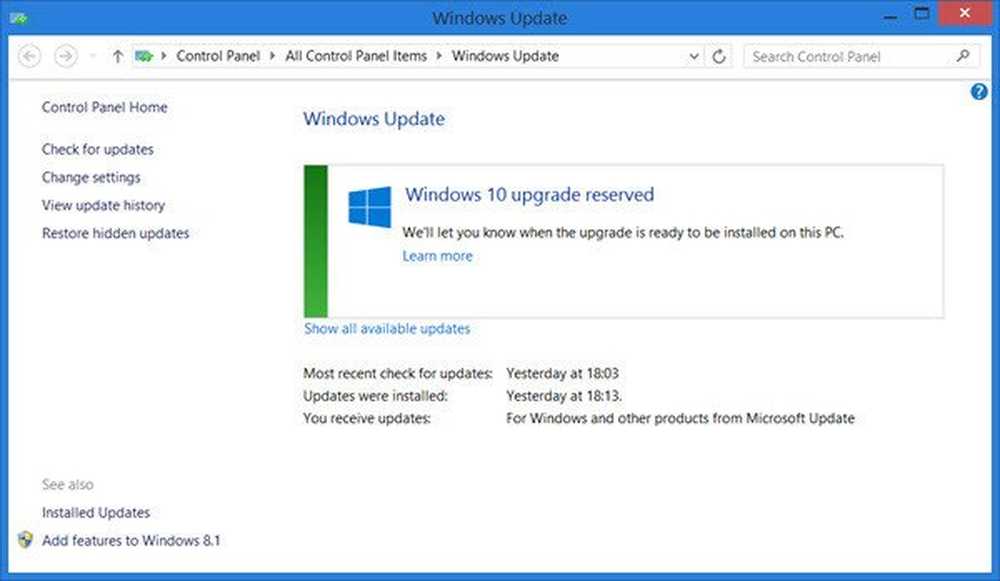
Autour du 29 juin, vous recevrez une notification indiquant que Windows 10 est prêt à être téléchargé ou déjà téléchargé - en fonction de vos paramètres Windows Update. C'est un téléchargement de 3 Go. Une fois que vous recevez cette notification, vous pouvez installer la mise à niveau Windows 10 sur votre ordinateur ou planifier son installation à une heure convenable..
Il s’agit d’une mise à niveau qui préserve tous vos paramètres, programmes et données, mais il est toujours préférable de sauvegarder vos données et de les conserver en toute sécurité. Les programmes non compatibles peuvent être désactivés.
Lire: Liste des fonctionnalités supprimées dans Windows 10.
Comment annuler la mise à niveau Windows 10 réservée
Si vous souhaitez annuler la réservation, vous devez cliquer avec le bouton droit de la souris sur l'icône de l'application de mise à niveau Windows 10, puis sélectionner Vérifiez l'état de votre mise à niveau. La fenêtre de l'application s'ouvrira. Ensuite, cliquez sur les 3 lignes Hamburger que vous voyez dans le coin supérieur gauche. Un panneau noir va sortir du côté gauche. Ici sous Obtenir la mise à niveau, sélectionner Voir confirmationn. Vous verrez maintenant la fenêtre suivante.
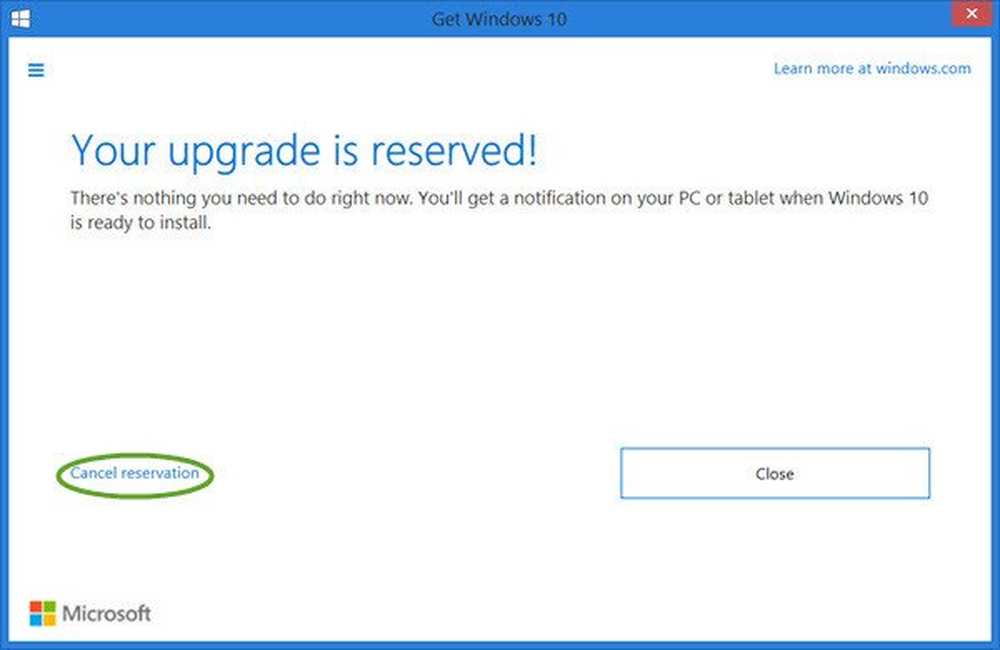
Cliquer sur Annuler une réservation, pour annuler votre mise à niveau. Vous pouvez bien sûr toujours réserver votre mise à jour à tout moment.
Lis: Comment mettre à niveau votre Windows 10 vers la nouvelle version.
Regardez cette vidéo. Il vous indique comment réserver votre copie et comment mettre à niveau votre installation Windows en quelques clics..
Ensuite nous verrons:- Comment masquer ou supprimer cette icône d'application de mise à niveau Windows 10 de la barre des tâches
- Que faire si vous ne voyez pas l'icône Obtenir l'application de mise à niveau Windows 10 dans votre barre des tâches.




